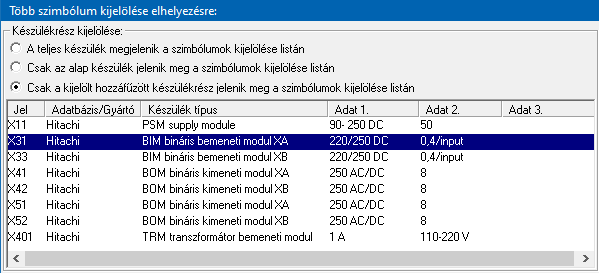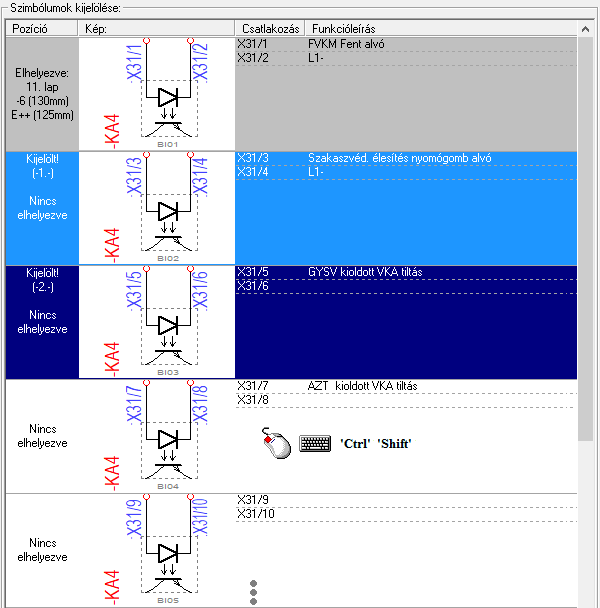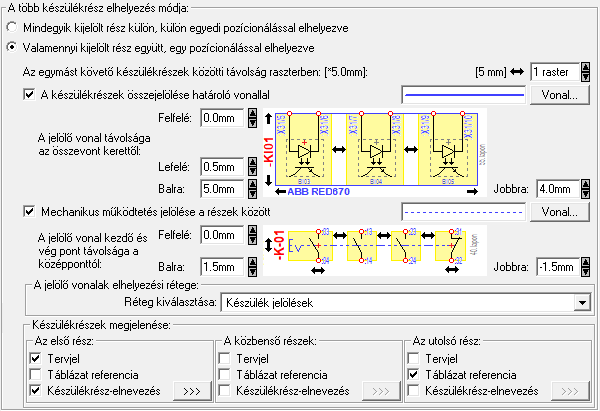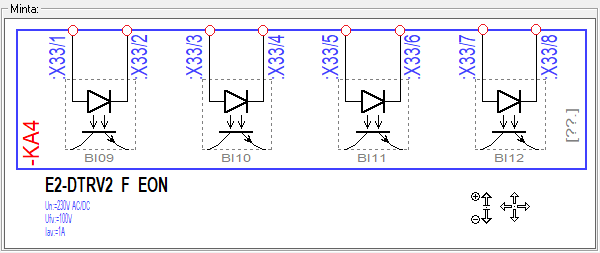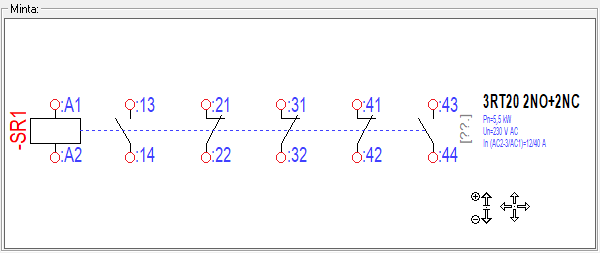|
Az egy csoportban elhelyezett készülékrészek azonosítóit nem szükséges minden egyes résznél külön
külön megjeleníteni. Áttekinthetőbb, jobban értelmezhető lesz a terv, ha ezeket a jelöléseket csak a szükséges helyeken láthatók.
Így ezért ebben a csoportban az:
Az első részre, A közbenső részekre, és Az utolsó részre külön, külön beállíthatjuk, hogy a:
|

|
Tervjel
|
|

|
Táblázat referencia
|
|

|
Készülékrész-elnevezés
|
megjelenjen-e. És ha a Készülékrész-elnevezés megjelenítése bekapcsolt, akkor érvényes lesz az annak a tartalmi
és pozícionálási beállítása a  gomb megnyomására megnyíló ablakban. gomb megnyomására megnyíló ablakban.

Ez a Készülékrész-elnevezés beállítás azonos a
 Szimbólum kép megjelenítés beállítása funkció ezzel azonos részével.
Szimbólum kép megjelenítés beállítása funkció ezzel azonos részével.
A készülékrész megjelenítésére vonatkozó itteni beállítások csak a csoportos elhelyezéskor és csak az adott
pozíciójú szimbólum részre lesz érvényes!
|